Статья посвящена быстрой разработке приложений для Flash, причем с использованием флагманского продукта Adobe Flex Builder 3. Следует заметить, что традиционная среда для Flash — Adobe Flash, но она в основном предназначена для рисования и создания анимации. Программировать же гораздо проще с помощью Flex Builder.
Статья посвящена быстрой разработке приложений для Flash, причем с использованием флагманского продукта Adobe Flex Builder 3. Следует заметить, что традиционная среда для Flash — Adobe Flash, но она в основном предназначена для рисования и создания анимации. Программировать же гораздо проще с помощью Flex Builder.
В данной статье будет показано, как создать довольно простое и одновременно типичное приложение — каталог продукции с возможностью подсчета стоимости заказа и с учетом дополнительных опций. Такая программа предназначена для ресторанов: пользователю будет доступен каталог блюд, разделенных на категории, а также опция «доставка» и указание числа заказываемых порций.
Программатор CH341A — как пользоваться и о диагностике FLASH-памяти
Нужно признать, что установка на сайт даже простой системы поддержки интернет-магазина решила бы как эту, так и другие проблемы (в частности, формирование корзины заказа или отправку его по e-mail). Однако не следует забывать, что это будет лишь демонстрацией следующих возможностей:
Пересчет стоимости на лету, без перезагрузки страницы. При использовании HTML пришлось бы прибегать к помощи JavaScript, что не всегда просто. Кроме того, потребовалось бы постоянно сохранять выбранные пользователем опции.
Использование анимационных эффектов при загрузке фотографий.
Реализация каталога продукции посредством 40 строк программного кода.
Разумеется, для дальнейшей работы над приложением нужно иметь представление о том, что такое XML (это язык структурного представления данных, подробнее см. http://ru.wikipedia.org/wiki/XML), и обладать хотя бы небольшим опытом разработки настольных приложений (в среде Delphi или Visual Studio).
Итак, начнем. Для работы вам понадобится установленный Adobe Flex Builder 3.
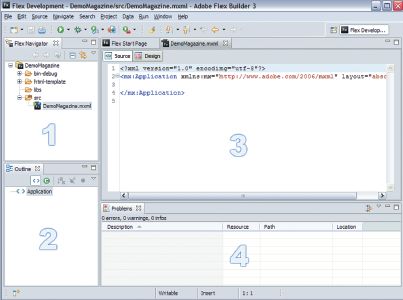
Сразу после запуска вы увидите приветственное окно, в котором предлагается познакомиться со ссылками на уроки по созданию приложений. Это можно сделать и позднее — начинающим полезно поучиться. Чтобы приступить к реализации программного проекта, прежде всего нужно вызвать команду меню File • New • Flex Project. В появившемся окне создания нового проекта введите имя проекта и то место, где он будет располагаться. Среди дополнительных опций выберите Web application и Application server: None (поскольку пока не планируется использовать никакого сложного взаимодействия с сервером), а потом нажмите кнопку Finish.
Вся рабочая область Flex Builder разделена на четыре части, в которых расположены:
окно навигатора проекта (Flex Navigator), отражающее структуру файлов;
Видеоурок «Анимация движения в программе Macromedia flash»
окно Outline, отражающее структуру программы или доступные компоненты (при переключении в режим дизайна);
основное окно программы с двумя вкладками — Source (редактор кода) и Design (режим визуального проектирования);
окно Problems, где выводятся сообщения компилятора, отладочная информация и прочие служебные сообщения.
Если вы измените дизайн приложения, то обнаружите, что его код также изменился. Это правильно, поскольку, по сути, вы работаете с MXML-кодом. Язык MXML предназначен для описания интерфейса приложений (ряда компонентов, возможно вложенных друг в друга) в XML-формате. Похожую технологию под названием XAML использует корпорация Microsoft при разработке Silverlight-приложений.
Теперь немного о специфике создаваемого приложения:
блюда в создаваемом каталоге делятся на категории (закуски, вторые блюда, десерт, напитки);
для каждого из блюд даны фотография, название, описание и цена;
предусмотрена возможность заказать несколько порций и доставку.
Вам понадобятся изображения, а также информация о блюдах в структурированном виде.
Для изображений следует создать в папке src проекта (его основной папке) подпапку img и сложить туда нужные объекты. Каждое блюдо имеет идентификатор (например, 53), и большой фотографии блюда название присваивается по шаблону 53big.jpg, а маленькой — 53mini.jpg.
Данные необходимо поместить в файл config.xml и расположить его в папке src. Такой файл показан в листинге 1.

В XML-файле указаны группы блюд (group). В каждую из них может входить несколько блюд (item), у которых указаны идентификатор картинки (img), название (name), цена в рублях (price) и многострочное описание (desc). В конце конфигурационного файла отдельным элементом идет стоимость доставки в рублях (dostavka).
Теперь переходите непосредственно к интерфейсу приложения и для начала определите размер его окна: 800×500 пикселов. Можно было бы сделать и «тянущееся» приложение, заполняющее весь экран, но пока лучше ограничиться таким, у которого фиксированные ширина и высота.
Затем разместите на сцене два статичных текста (компонент Label), раскрывающийся список категорий (компонент ComboBox), галерею выбора блюда (компонент HorizontalList), три изменяющихся текстовых элемента — название, цена и конечная стоимость (также компоненты Label), компонент для изменения количества порций (NumericStepper), флажок выбора доставки (CheckBox). Кроме того, каждому компоненту присвойте идентификатор (ID в панели свойств компонента).
А сейчас начнется непосредственно программирование поведения Flash-приложения. Для этого вам потребуется разобраться с двумя понятиями: источник данных (Data provider) и связывание данных (Data binding).
Источники данных
Возьмем для примера раскрывающийся список, где можно выбрать вид блюда («Закуски», «Напитки» и т.д.). Источником данных для него служит XML-файл, описанный в самом начале.
Среда программирования Flex предоставляет автоматические средства для работы с источниками связывания данных. Во-первых, у большинства компонентов, работающих со списками, таблицами, деревьями, имеется свойство dataProvider, способное ссылаться на необходимые данные. Во-вторых, есть специальные конструкции, позволяющие ссылаться на списки внутри XML-документа, например перечень групп блюд, описанный набором тегов внутри документа.
Чтобы реализовать подобную концепцию, проделайте следующее (см. листинг 2).

Задайте источник данных. В рассматриваемом случае загрузите данные из файла config.xml и задайте им идентификатор configXML.
Связывание данных
Предположим, что вы изменили категорию выбранных блюд в раскрывающемся списке. Очевидно, что тогда должен измениться и их набор. Для этого предназначена специальная директива, обозначаемая фигурными скобками (<>). Она подразумевает следующее: «Если изменился источник данных, то необходимо изменить и отображение данных в текущем компоненте».
Как применять это на практике? У вас есть компонент HorizontalList, отображающий набор фотографий блюд текущей категории (закусок или напитков), и компонент ComboBox, где можно выбрать категорию согласно XML-данным. И что замечательно, ComboBox (а также большинство компонентов списочного типа во Flex) обладает свойством selectedItem. Его значение изменяется в зависимости от того, какой из элементов списка выбран пользователем и содержит ли он соответствующую выбору часть источника данных. В рассматриваемом случае, когда источником данных служит XML, это свойство будет включать XML-поддерево выбранной группы блюд.
Рассмотрим, как такая концепция реализуется на практике, и перечислим ниже, что для этого нужно установить:
идентификатор раскрывающегося списка:
Кстати, подобное поведение нужно реализовать и при выборе отдельного блюда — поменять его изображение, название, цену и описание. Для этого установите следующее:
идентификатор списка выбора блюд:
После выполнения таких действий вы получите полноценно работающий каталог товаров, который сменяет список товаров при выборе другой категории, а описание — при смене товара. Заметим, что вы не написали ни одной строки программного кода! Уже один этот факт свидетельствует о том, что программирование для Flash с помощью инструментов Flex — крайне увлекательное занятие.
Программный код вам потребуется лишь для вычисления суммы заказа. Код пишется внутри специальных тегов (см. листинг 2). Вам нужно определить процедуру onChange(), и она будет вызываться каждый раз, когда пользователь произведет одно из трех действий:
На этом основная часть вашего приложения завершена. А теперь кое-что о возможностях «полировки» его внешности:
Кроме того, я сознательно опустил аспекты подгрузки конфигурационного XML-файла (с использованием текущего кода он «вшивается» в программу), отправки выбранных блюд и создания корзины, поскольку все это увеличило бы объем статьи за счет не очень интересных технических деталей.
В данной статье я стремился продемонстрировать эффективность использования Flash (и Flex) на примере в общем-то не самой простой задачи создания каталога товаров. Получившееся решение (включая интерфейс) укладывается в 40 строк кода и может быть опубликовано прямо на страницах журнала. На мой взгляд, это лучшее доказательство эффективности создания приложений на Flash по сравнению с приложениями на HTML и JavaScript. Безусловно, сделанный здесь вывод верен не всегда. Однако, надеюсь, я подвел вас к мысли о том, что отдельные задачи можно решить просто и красиво с помощью Flash.
Работающее приложение, использованное здесь для примера, приведено с незначительными улучшениями на «Мир ПК-диске»
При создании приложения в Flex Builder можно выбирать между опциями Web application и Desktop application. Во втором случае созданное приложение будет работать в так называемой виртуальной машине AIR (Adobe Integrated Runtime, интегрированная среда выполнения Adobe), благодаря чему получит доступ к файлам, автозапуску и другим свойствам компьютера. Виртуальная машина AIR сейчас доступна для Windows, Macintosh и некоторых Linux-систем, что позволяет эффективно создавать кросс-платформенные настольные приложения с использованием стандартных возможностей Flash. Лично я уже давно отдаю предпочтение этой возможности перед разработкой приложений на Delphi.
Поскольку название программы Flex приводило в замешательство некоторых заказчиков, разработчики объявили, что ее следующая версия будет именоваться Adobe Flash Builder 4. Сейчас она находится на стадии бета-тестирования.
Источник: www.osp.ru
Как создать flash приложение во flash-редакторе
Для того чтобы разработать несложное flash приложение, вам необходимо знать основы веб-дизайна. Кроме этого, не лишними будут и навыки работы в каком-либо flash-редакторе. На сегодняшний день их множество, причем большинство из них очень похожи друг на друга. Поэтому вы вполне можете воспользоваться любой из доступных вам программ.
Статьи по теме:
- Как создать flash приложение во flash-редакторе
- Как сделать самому flash мультик
- Как создать апплет
Приступаем к работе
Чтобы создать flash приложение, необходимо иметь о нем конкретное представление. Это значит, что вы должны продумать хотя бы приблизительный сценарий приложения. После этого можно начинать работать непосредственно во flash-редакторе.
Для начала вам необходимо определить размеры будущего приложения. К примеру, если это будет стандартный баннер, его размеры составят 468 мм на 60 мм. Укажите эти параметры в разделе Movie Properties в полях Width и Height – они обозначают ширину и высоту соответственно. Затем выбирайте цвет основного фона flash приложения. Чтобы завершить установку параметров, в поле Frame Rate укажите количество кадров в секунду.
Cоздать flash приложение вам поможет специальная программа
Сразу после завершения установки параметров нажимайте левой клавишей мыши на кнопку ОК. Теперь в работу вступает непосредственно сам flash-редактор, который и поможет вам создать flash приложение.
Начинаем создавать анимированное изображение приложения – к примеру, движущуюся надпись. Для этого выбирайте инструмент Text и открывайте панель настройки – Window Panels Characters. В появившемся меню Font щелкайте по панели Characters и выбирайте какой-либо шрифт, к примеру, Times New Roman. Установите его цвет и нужный размер, например, 26-й, напишите им какое-либо слово или предложение. Базовая основа вашего flash приложения готова!
Сделать flash приложение можно в анимированном виде
После этого можно заняться и анимацией. Для этого необходимо преобразовать написанный вами текст в символ. Используйте для этого команду Insert Convert to Symbol. Также присвойте ему какое-либо имя, чтобы впоследствии сохранить на жестком диске.
После этого выделяйте кадр №20 на линейке Timeline и вставляйте самый первый, так называемый ключевой кадр командой Insert Keyframe. При этом с левой стороны от нового кадра вы увидите серую полоску, идущую по направлению от ключевого кадра.
Теперь вам осталось сделать flash приложение активным. Для этого снова вернитесь в первый кадр и перемещайте сделанную вами надпись за пределы его границы в произвольно место за правый край. Затем, не убирая выделения с первого кадра, открывайте панель Window Panels Frame и сразу же переключайтесь на закладку Frame.
Все, что вам осталось сделать, – выбрать в меню Tweening необходимый вам тип анимации. Сразу после этого серая полоса, разделяющая ключевые кадры, приобретет голубой цвет. Вот и все, несложное flash приложение готово!
Источник: www.kakprosto.ru
Работа с документами Flash
Flash Professional позволяет работать с различными типами видео, каждый из которых имеет особое назначение.
- FLA-файлы — основные файлы, с которыми приходится работать в Flash Professional. Содержат информацию об основных мультимедиа-ресурсах, временной шкале и сценариях документа Flash Professional. Медиа-объекты — это графические, текстовые, звуковые и видеообъекты, которые составляют содержимое документа Flash Professional. Временная шкала — это место, в котором пользователь указывает программе Flash Professional, какие объекты в какой момент должны отображаться в рабочей области. Код ActionScript®, который может быть добавлен в документы Flash Professional, позволяет лучше управлять их поведением и взаимодействием с пользователем.
- Несжатые XFL-файлы похожи на FLA-файлы. XFL-файл и другие связанные файлы в той же папке, представляют собой несжатый эквивалент FLA-файла. Этот формат облегчает для групп пользователей одновременную работу с различными элементами проекта Flash. Дополнительные сведения см. в разделе Работа с несжатыми XFL-файлами.
- SWF-файлы (скомпилированные варианты FLA-файлов) предназначены для отображения на веб-страницах. При публикации FLA-файла программа Flash Professional создает SWF-файл. Формат SWF-файла Flash Professional является открытым стандартом, который поддерживают другие приложения. Дополнительные сведения о форматах файлов Flash Professional см. на странице www.adobe.com/go/flashplayer_ru.
- AS-файлы — это файлы ActionScript, в которых может частично или полностью храниться исходный текст ActionScript, не сохраненный в FLA-файлах, что позволяет лучше организовать хранение кода и работу над проектами, где разные участники работают над различными фрагментами содержимого Flash Professional.
- SWC-файлы содержат повторно используемые компоненты Flash Professional. Каждый SWC-файл содержит скомпилированный фрагмент ролика, исходный текст ActionScript и прочие ресурсы, необходимые компоненту. Примечание.(Только для Flash Professional CC) SWC-файлы нельзя импортировать в Flash Pro.
- В ASC-файлах хранятся сценарии ActionScript, которые будут выполняться на компьютере с сервером Flash Media Server. Они обеспечивают возможность реализации логики на стороне сервера, взаимодействующей со сценариями ActionScript в SWF-файлах. Примечание. ASC-файлы не поддерживаются в Flash Professional CC.
- JSFL-файлы представляют собой файлы JavaScript, позволяющие добавлять новые функции в средства разработки Flash Professional.
Рекомендации Adobe
Тодд Перкинс (Todd Perkins)
В следующих дополнительных видео и руководствах показаны принципы работы с Flash Professional. В некоторых видеоматериалах может быть показана рабочая среда Flash Professional CS3 или CS4, но они также относятся к Flash Professional CS5.
- Видео: Описание типов файлов Flash (1:55)
- Видео: Работа с FLA-файлами (CS3) (6:00)
- Руководство: Создание первого документа во Flash Professional CS5
- Видео: Создание первого работающего интерактивного FLA-файла (CS3) (7:51)
Работа с другими приложениями Adobe
Программа Flash поддерживает работу с другими приложениями Adobe®, обеспечивая широкое разнообразие творческих процессов. Файлы Illustrator® и Photoshop® могут быть импортированы непосредственно в программу Flash. Видеоролик, созданный в программе Flash, может быть отредактирован в программе Adobe® Premiere® Pro или After Effects®, а видеоролик, созданный любым из этих приложений, может быть загружен в программу Flash. При публикации SWF-файлов программа Dreamweaver® позволяет внедрять содержимое в веб-страницы и запускать Flash непосредственно из Dreamweaver для его редактирования.
Открытие XFL-файлов
Начиная с Flash Professional CS5, XFL является внутренним форматом создаваемых FLA-файлов. Во Flash файл сохраняется с расширением FLA, однако его внутренний формат — XFL.
Другие приложения Adobe®, такие как After Effects®, могут экспортировать файлы в формате XFL. Эти файлы имеют расширение XFL, а не FLA. Из InDesign® можно экспортировать напрямую в формат FLA, внутренним форматом которого является XFL. Это позволяет начать работу над проектом в After Effects, а затем продолжать ее во Flash.
XFL-файлы можно открывать и редактировать в Flash так же, как и файлы в формате FLA. При открытии XFL-файла в Flash Professional его можно сохранить в формате FLA-файла или несжатого файла XFL.
В следующих видеоруководствах показан экспорт из программ InDesign и AfterEffects в среду Flash с помощью XFL- и FLA-файлов:
- Описание интеграции Flash (импорт InDesign) (5:10)
- Использование экспорта InDesign в среду Flash (XFL) (6:22)
- Проектирование и разработка технологических процессов (из InDesign в среду Flash с помощью XFL-файлов) (4:49)
- Flash Downunder: из среды InDesign в среду Flash (28:38)
- Создание технологических процессов с помощью пакета Creative Suite 4 (InDesign, Illustrator, Flash) (3:34)
- Экспорт из After Effects в среду Flash с помощью XFL-файлов (2:43)
- Экспорт в формате XFL из After Effects в среду Flash (Том Грин (Tom Green), журнал Layers Magazine)
Открытие XFL-файла в Flash
В другом приложении Adobe®, таком как InDesign или After Effects, экспортируйте работу как XFL-файл.
Приложение сохраняет в XFL-файле все слои и другие объекты исходного файла.
В Flash Professional выберите «Файл» > «Открыть» и перейдите к XFL-файлу. Нажмите кнопку «Открыть».
XFL-файл открывается в Flash так же, как файл в формате FLA. Все слои исходного файла представлены на временной шкале, а исходные объекты помещаются в библиотеку. Теперь с файлом можно работать в обычном порядке.
Для сохранения файла выберите «Файл» > «Сохранить».
В Flash Professional появится запрос на присвоение имени новому FLA-файлу в диалоговом окне «Сохранить как».
Введите имя и сохраните FLA-файл.
Работа с несжатыми XFL-файлами
Во Flash Professional CS5 появилась возможность работать с файлами Flash в несжатом формате XFL. Этот формат позволяет просматривать отдельные части, или вложенные файлы, входящие в состав файла Flash. В число этих частей входят следующие.
- Файл XML с описанием всего файла Flash.
- Отдельные файлы XML с описанием каждого символа библиотеки.
- Дополнительные файлы XML, содержащие настройки публикации, настройки для мобильных устройств и прочие настройки.
- Папки с внешними активами, например растровыми изображениями, используемыми в файле Flash.
Несжатый формат XFL позволяет обрабатывать каждую часть файла Flash по-отдельности различными пользователями. Для управления изменениями каждого вложенного файла в несжатом XFL-файле используется система управления источником. Все эти функции значительно облегчают работу дизайнеров и разработчиков над крупными проектами.
Обновление XFL-файлов
Возможность обновлять редактируемые активы для несжатых документов XFL позволяет редактировать любые активы библиотеки в несжатом XFL-документе, когда сам документ открыт во Flash. Внесенные в актив изменения отображаются во Flash по завершении редактирования актива в другом приложении.
Редактирование актива несжатого документа XFL в другом приложении:
Сохраните документ Flash в несжатом формате XFL.
Откройте редактируемый актив из папки LIBRARY несжатого документа XFL в соответствующем редакторе, например в Photoshop.
Отредактируйте актив и сохраните изменения.
Вернитесь во Flash Pro. Внесенные в актив изменения сразу же отобразятся во Flash.
Редактирование SWF-файла из Dreamweaver в программе Flash
Если на компьютер установлено как приложение Flash, так и приложение Dreamweaver, можно выбрать SWF-файл в документе Dreamweaver и использовать для его редактирования приложение Flash. Flash не позволяет редактировать SWF-файл непосредственно, вместо этого производится редактирование исходного документа (FLA-файла) и его повторный экспорт в SWF-файл.
Откройте в приложении Dreamweaver инспектор свойств («Окно» > «Свойства»).
Выполните в документе Dreamweaver одно из следующих действий:
- Щелкните закладку SWF-файла, чтобы выбрать его, затем нажмите кнопку «Изменить» в инспекторе свойств.
- Щелкните правой кнопкой мыши (Windows) или удерживая клавишу Control (Macintosh) закладку SWF-файла и выберите команду «Изменить с помощью Flash» в контекстном меню. Dreamweaver передаст фокус приложению Flash, которое попытается определить местоположение исходного FLA-файла для выбранного SWF-файла. Если не удалось найти исходный файл Flash, пользователю будет предложено указать его местоположение. Примечание. Если FLA- или SWF-файл заблокирован, снимите блокировку с файла в приложении Dreamweaver.
Отредактируйте FLA-файл в приложении Flash. Окно документа Flash указывает, что файл редактируется в приложении Dreamweaver.
Нажмите кнопку «Готово» по завершении редактирования.
Flash обновит FLA-файл, повторно экспортирует его в виде SWF-файла и возвратит фокус в документ Dreamweaver.
Примечание.
Чтобы обновить SWF-файл, не закрывая приложение Flash, выберите в его меню команду «Файл» > «Обновить для Dreamweaver».
Нажмите кнопку «Воспроизвести» для просмотра обновленного файла в документе с помощью инспектора свойств Dreamweaver или клавишу F12 для предварительного просмотра страницы в окне браузера.
Запустите приложение Flash.
На главном экране Flash выберите «Создать новый» > «Flash-файл (мобильный)».
В приложении Device Central выберите «Версия проигрывателя» и «Версия ActionScript».
Выберите тип содержимого.
В списке «Доступные устройства» выберите одно или несколько целевых устройств (либо выберите набор или отдельное устройство в списке «Наборы устройств»).
Нажмите кнопку «Создать».
Добавьте содержимое в новый документ Flash.
Чтобы проверить документ, выберите пункт «Управление» > «Тестировать ролик».
Создание нового документа
Flash Professional позволяет создавать новые документы или открывать ранее сохраненные, а также открывать в процессе работы новые окна. Могут быть заданы свойства для новых и существующих документов.
Создание нового документа
Выберите «Файл» > «Создать».
На вкладке «Общие» выберите тип документа Flash, который необходимо создать.
Выполните одно из следующих действий.
- (Только для CS5.5) Выберите высоту, ширину, частоту кадров и другие параметры в правой части диалогового окна.
- Выберите параметры для документа. См. раздел «Установка свойств нового или существующего документа».
Создание нового документа на основе шаблона
Выберите «Файл» > «Создать».
Откройте вкладку «Шаблоны».
Выберите категорию в списке «Категория», документ в списке элементов категории и нажмите кнопку «ОК». Может быть выбран как стандартный, поставляемый с Flash Professional, так и предварительно сохраненный шаблон.
Открытие существующего документа
Выберите меню «Файл» > «Открыть».
В диалоговом окне «Открыть» перейдите к файлу или введите путь к нему в поле «Перейти к».
Нажмите кнопку «Открыть».
Просмотр документа, если открыто несколько документов
Если открыто несколько документов, то вкладки в верхней части окна «Документ» показывают открытые документы и обеспечивают удобное переключение между ними. Вкладки появляются только тогда, когда документы развернуты на все окно «Документ».
Щелкните вкладку документа, который необходимо просмотреть.
По умолчанию вкладки перечислены в порядке создания документов. Перетаскивая их, порядок размещения документов можно изменить.
Открытие нового окна для текущего документа
Выберите меню «Окно» > «Дублировать окно».
Установка свойств нового или существующего документа
В открытом документе выберите меню «Модификация» > «Документ».
Открывается диалоговое окно «Настройки документа».
Чтобы задать размеры рабочей области, выполните одно из следующих действий.
- Чтобы указать размер рабочей области в пикселах, введите значения в полях «Ширина» и «Высота». Минимальный размер составляет 1 x 1 пиксел, максимальный — 2880 x 2880 пикселов.
- Чтобы задать для рабочей области размер точно в соответствии с пространством, которое занимает содержимое рабочей области, выберите параметр «Синхронизировать с содержимым».
- Чтобы установить размер рабочей области равным максимальной доступной области печати, выберите параметр «Синхронизировать с принтером». Эта область определяется размером листа бумаги за вычетом текущих полей, заданных в области «Поля» диалогового окна «Параметры страницы» (Windows) или Print Margins (Macintosh).
- Чтобы установить размер рабочей области по умолчанию, то есть 550 x 400 пикселов, выберите параметр «Синхронизировать по умолчанию».
Чтобы скорректировать положение и ориентацию 3D-объектов в рабочей области для сохранения их внешнего вида относительно границ рабочей области, установите флажок «Настроить угол 3D-перспективы, чтобы сохранить текущую проекцию рабочей области».
Этот параметр доступен только в том случае, если изменен размер рабочей области.
(Только для CS5.5) Чтобы автоматически масштабировать содержимое рабочей области с учетом изменения ее размера, установите флажок «Масштабировать содержимое вместе с рабочей областью».
Этот параметр доступен только в том случае, если изменен размер рабочей области. В настройках можно при желании задать масштабирование содержимого в заблокированных и скрытых слоях. Дополнительные сведения см. в разделе «Задание настроек «Общие»».
Чтобы задать единицу измерения для линеек, отображаемых в рабочей области, выберите необходимый параметр в меню «Единицы измерения линеек». Этот параметр также определяет единицы измерения, используемые на панели «Информация».
Чтобы задать цвет фона документа, щелкните образец цвета «Цвет фона» и выберите цвет из палитры.
В поле «Частота кадров» введите число кадров анимации, отображаемых в секунду.
Для большинства анимаций, отображаемых на компьютере, в особенности при воспроизведении с веб-сайта, будет достаточно от 8 до 15 кадров в секунду (fps). При изменении частоты кадров новое значение становится частотой по умолчанию.
(Только CS5.5) Чтобы автоматически сохранять документ через заданные интервалы времени, выберите параметр «Автосохранение» и укажите количество минут между сохранениями.
Выполните одно из следующих действий.
- Чтобы применить новые параметры только к текущему документу, нажмите кнопку «ОК».
- Чтобы сделать новые настройки свойствами по умолчанию всех вновь создаваемых документов, нажмите кнопку «Использовать по умолчанию».
Изменение свойств при помощи инспектора свойств
Щелкните в рабочей зоне за пределами рабочей области, чтобы отменить выделение всех объектов в рабочей области. Свойства документа отображаются в инспекторе свойств. Чтобы открыть инспектор свойств, выберите («Окно» >«Свойства»).
(Только для CS5.5) В разделе «Публикация» выберите версию Flash Player и версию ActionScript для документа. Для доступа к дополнительным параметрам публикации нажмите кнопку «Параметры публикации». Дополнительные сведения см. в разделе «Параметры публикации».
В разделе «Свойства» для параметра FPS (количество кадров в секунду) введите число кадров анимации, воспроизводимых каждую секунду.
Чтобы изменить размер рабочей области, введите значения ширины и высоты рабочей области.
Чтобы выбрать цвет фона для рабочей области, щелкните образец цвета рядом со свойством рабочей области и выберите цвет из палитры.
Чтобы изменить дополнительные свойства документа, нажмите кнопку «Изменить» рядом со свойством «Размер». Дополнительные сведения о всех свойствах документа см. в разделе «Задание свойств нового или существующего документа».
Добавление в документ метаданных XMP
Можно включать в FLA-файлы метаданные XMP, такие как заголовок, автора, описание, авторские права и др. XMP — это формат метаданных, распознаваемый некоторыми приложениями Adobe®. Метаданные можно просматривать в Flash Professional и Adobe® Bridge. Дополнительные сведения о метаданных XMP см. в разделе Метаданные и ключевые слова справки по Bridge.
Примечание. Bridge для 32-битных систем не поддерживается в Adobe Flash Professional CC.
Внедрение метаданных позволяет поисковым машинам возвращать осмысленные результаты при поиске в Интернете по содержимому Flash Professional. Поисковые метаданные основаны на спецификациях XMP (Extensible Metadata Platform) и хранятся в FLA-файле, соответствующем рекомендациям W3C.
Метаданные файла содержат сведения о содержимом, авторских правах, источнике и истории файла. В диалоговом окне «Сведения о файле» можно просматривать и редактировать метаданные для текущего файла.
В зависимости от выбранного файла могут отображаться следующие типы метаданных.
Содержит сведения об авторе, названии, авторских правах и другие.
Отображает метаданные, доступные для редактирования. Позволяет добавлять в файлы сопроводительные подписи, а также информацию об авторском праве. Ядро IPTC — это спецификация, утвержденная IPTC (Международным советом по издательским телекоммуникациям) в октябре 2004 г. В ней, по сравнению с прежней спецификацией IPTC (IIM, устаревшей), добавлены новые свойства, а отдельные свойства переименованы или удалены.
Данные фотокамеры (Exif)
Отображает информацию, добавленную цифровыми камерами, включая настройки камеры в момент создания снимка.
Отображает метаданные для видеофайлов, включая соотношение сторон пиксела, монтажный кадр и снимок.
Отображает метаданные для аудиофайлов, включая исполнителя, альбом, номер композиции и жанр.
Показывает информацию о SWF-файлах, включая название, автора, описание и авторские права.
Содержит журнал изменений, внесенных в изображения с помощью Photoshop.
Примечание. В Photoshop должна быть включена функция «Журнал», чтобы вместе с метаданными файла сохранялся журнал.
Отображает сведения о версии файла Version Cue.
Информация об изображениях, сохраненных в формате DICOM.
Для добавления метаданных выполните следующее.
Выберите «Файл» > «Сведения о файле».
В появившемся диалоговом окне «Сведения о файле» введите необходимые метаданные. Можно в любой момент добавить или удалить метаданные FLA-файла.
Сохранение документов Flash
FLA-документ Flash Professional может быть сохранен как в ту же папку и с тем же именем, так и в другую папку и с другим именем.
Если документ содержит несохраненные изменения, то после имени документа в строке заголовка документа, строке заголовка приложения и вкладке документа отображается звездочка (*). После сохранения документа звездочка исчезает.
Источник: helpx.adobe.com